Hoe iPhone 11 vast te zetten op zwart of leeg scherm
Gemengde Berichten / / August 05, 2021
Er zijn tal van veelvoorkomende en enkele van de ongebruikelijke problemen waarmee gebruikers te maken kunnen krijgen tijdens het gebruik van een iPhone. Als u echter een iPhone 11 of de iPhone 11 Pro / 11 Pro Max-gebruiker en geconfronteerd wordt met problemen zoals vastlopen op het zwarte scherm, dan moet je deze gids volgen om de onderstaande stappen voor probleemoplossing te krijgen. Bekijk het probleem met het oplossen van iPhone 11 vast op zwart of leeg scherm.
Dit probleem kan optreden als gevolg van een softwareprobleem of een probleem met de software-update. Ondertussen kan de in behandeling zijnde app-update van derden of de in behandeling zijnde iOS-systeemupdate u ook problemen opleveren tijdens het gebruik van uw handset. Bovendien loopt het apparaat vast op het zwarte of lege scherm vanwege de lage opslagruimte of een frauduleuze app van derden die op de achtergrond veel RAM kan verbruiken. Dus zorg ervoor dat je dat controleert.
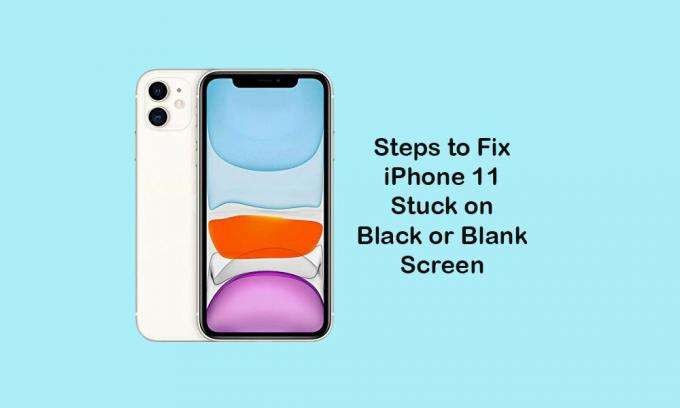
Inhoudsopgave
-
1 Hoe iPhone 11 vast te zetten op zwart of leeg scherm
- 1.1 1. Forceer Herstart je iPhone
- 1.2 2. Controleer software-update (iOS)
- 1.3 3. Reset alle instellingen om iPhone 11 vast te zetten op zwart of leeg scherm
- 1.4 4. Voer Factory Reset uit
- 1.5 5. Maak verbinding met iTunes en herstel je iPhone om iPhone 11 vast te zetten op zwart of leeg scherm
- 1.6 5. Gebruik de DFU-modus via iTunes
Hoe iPhone 11 vast te zetten op zwart of leeg scherm
Als alle bovengenoemde trucs niet van pas komen, moet u de onderstaande oplossingen volgen die u wellicht van pas kunnen komen. Probeer te onthouden of u uw apparaat per ongeluk op de grond heeft laten vallen of dat het apparaat ergens door wordt geraakt. Zo ja, controleer dan elk intern scherm of andere hardwareschade en ga naar het door Apple geautoriseerde servicecentrum.
1. Forceer Herstart je iPhone
- Druk snel op de knop Volume omhoog en laat deze weer los
- Druk snel op de knop Volume omlaag en laat deze weer los.
- Houd de zij- / aan / uit-knop ingedrukt totdat het Apple-logo verschijnt.
- Laat de knop los en wacht tot het apparaat is opgestart.
2. Controleer software-update (iOS)
- Ga naar Instellingen> Algemeen> Software-update.
- Het controleert automatisch op de beschikbare software-update.
- Indien beschikbaar, download en installeer het dan volledig door snellere mobiele data of het Wi-Fi-netwerk te gebruiken.
3. Reset alle instellingen om iPhone 11 vast te zetten op zwart of leeg scherm
- Open de iPhone-instellingen> Selecteer Algemeen> Selecteer Reset.
- Tik op Reset alle instellingen.
- Voer de toegangscode in als daarom wordt gevraagd.
- Selecteer Reset alle instellingen opnieuw om door te gaan.
- Start je iPhone opnieuw op.
4. Voer Factory Reset uit
- Open het apparaat Instellingen> Algemeen> tik op Reset.
- Tik op Wis alle inhoud en instellingen.
- Voer indien nodig uw apparaatwachtwoord in om door te gaan.
- Tik nogmaals op Wis alle inhoud en instellingen om te bevestigen.
- Uw apparaat wordt opnieuw opgestart.
5. Maak verbinding met iTunes en herstel je iPhone om iPhone 11 vast te zetten op zwart of leeg scherm
Als je via iTunes al een back-up van de vorige versie van iOS op je computer hebt gemaakt, kun je die iOS-versie weer op je iPhone herstellen.
- Verbind je iPhone met de computer met de bliksemkabel.
- Open iTunes op de pc en wacht tot het systeem uw aangesloten apparaat detecteert.
- Een iPhone-pictogram in de linkerbovenhoek van iTunes verschijnt.
- Klik nu op het iPhone-pictogram en vervolgens op de knop Herstellen.
- Meld u af bij Zoek mijn iPhone.
- Klik vervolgens op Herstellen en klik nogmaals op Herstellen om te bevestigen.
- Uw apparaat wordt volledig gewist en het iOS-systeem wordt geïnstalleerd.
- Ten slotte start je iPhone automatisch opnieuw op.
5. Gebruik de DFU-modus via iTunes
De DFU- of Device Firmware Update-modus is een geavanceerde herstelmodus die het niet-reagerende scherm of schermgerelateerde problemen op uw iPhone kan oplossen.
Gids voor het openen en sluiten van de DFU-modus op de iPhone 11-serieWe gaan ervan uit dat u deze gids voor probleemoplossing nuttig vindt. Als u vragen heeft, kunt u ons dit laten weten in de opmerkingen hieronder.
Subodh houdt ervan om inhoud te schrijven, of deze nu technisch gerelateerd is of iets anders. Na een jaar op een techblog te hebben geschreven, raakt hij er gepassioneerd over. Hij houdt van spelletjes spelen en naar muziek luisteren. Afgezien van bloggen, is hij verslavend voor de gaming-pc-builds en smartphonelekken.



![Download en installeer ODX27.109-34 Verizon Moto Z2 Force Oreo [volledige firmware]](/f/3d1d8091f44039cebe1f2d56aca7d9c9.jpg?width=288&height=384)